华为手机中的照片如何导入电脑,打造个人数码相册
你有没有发现,华为手机里的照片简直就像是一个移动的相册,随时随地都能拍下生活中的美好瞬间。但是,当你想要将这些珍贵的回忆分享给朋友,或者整理成册时,就需要将它们从手机导入电脑啦。别急,今天就来手把手教你如何轻松搞定这一过程!
一、准备工作
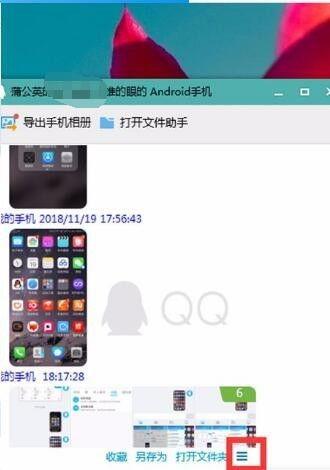
在开始之前,我们先来准备一下必要的工具:
1. 一台电脑,最好是Windows或Mac操作系统,这样兼容性会更好。
2. 一根USB数据线,连接手机和电脑的必备神器。
3. 如果你的华为手机是较新的型号,可能还需要一个适配器,因为新手机的数据接口可能与旧电脑的USB接口不兼容。
准备工作做好后,我们就正式进入操作环节啦!
二、使用USB数据线连接手机和电脑
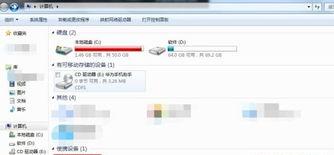
1. 将USB数据线的一端插入华为手机的充电口。
2. 将另一端插入电脑的USB接口。
3. 稍等片刻,电脑会自动识别到新连接的设备。
三、选择合适的传输方式

当电脑识别到华为手机后,会出现一个窗口,提示你选择传输方式。这里主要有以下几种:
1. 文件传输:这是最常用的方式,可以传输照片、视频、文档等文件。
2. 图片:只传输手机中的图片文件。
3. 视频:只传输手机中的视频文件。
4. 音乐:只传输手机中的音乐文件。
根据你的需求,选择合适的传输方式。这里我们以传输照片为例。
四、导入照片
1. 选择“图片”传输方式后,电脑会自动打开一个文件夹,显示手机中的图片库。
2. 在图片库中,你可以看到手机中所有的照片,包括原图、缩略图等。
3. 点击你想要导入的照片,然后右键选择“复制”。
4. 打开电脑上的一个文件夹,比如“我的文档”或“桌面”,然后右键选择“粘贴”。
5. 照片就会自动导入到电脑中啦!
五、注意事项
1. 数据线质量:使用质量好的USB数据线,可以减少传输过程中的数据丢失。
2. 文件格式:华为手机支持多种图片格式,如JPEG、PNG等,导入电脑后,格式一般不会发生变化。
3. 隐私保护:在导入照片时,注意保护个人隐私,不要将含有敏感信息的照片导入电脑。
六、
通过以上步骤,你就可以轻松地将华为手机中的照片导入电脑啦!是不是很简单呢?现在,你可以将这些美好的回忆整理成册,或者与亲朋好友分享你的生活点滴。记得,每一次点击保存,都是对美好时光的珍藏哦!
相关文章

最新评论